# 可交互的操控变形动画
操控变形动画与 SceneScript 结合使用可用于创建交互式的壁纸元素。在本教程中,我们将讨论如何能让用户抓取和拖动单个骨骼。
在尝试本教程之前,你应该已经阅读并理解了操控变形动画介绍。
# 可交互骨骼
在本指南中,我们将介绍如何创建用户可以拖动和释放的交互式壁纸元素。
如果你想跟随本教程或查看完整的示例项目,请点击这里下载:
# 设置操控变形动画
为此,我们需要将操控变形与 SceneScript 结合使用。我们首先在 果冻 对象上创建一个操控变形。几何图形没有任何需要特别注意的地方。对于骨骼设置,我们的基本示例仅包含两个骨骼:一个静态的主要骨骼,表示果冻对象的外部区域,一个位于果冻对象中心的骨骼,为其设置 骨骼约束 并使用 弹簧物理模拟 :

对于中间骨骼的骨骼约束,我们使用 弹簧物理模拟,然后开启 物理平移,并将其他所有设置维持为默认状态。这意味着我们能够四处移动骨骼(这就是 物理平移 的作用),由于是弹簧模拟,因此当鼠标释放时,它将自动恢复为原始状态。
此外,为骨骼设置一个名称也很重要,我们稍后可以在代码中引用它。在我们的示例中,在编辑器中选中它时,将骨骼命名为 MouseBone。
对于骨骼权重,中间骨骼包括物体中间的一小块区域。本例中,绿色区域表示鼠标光标可以拖动的区域,而红色区域表示主要骨骼的不可移动区域:
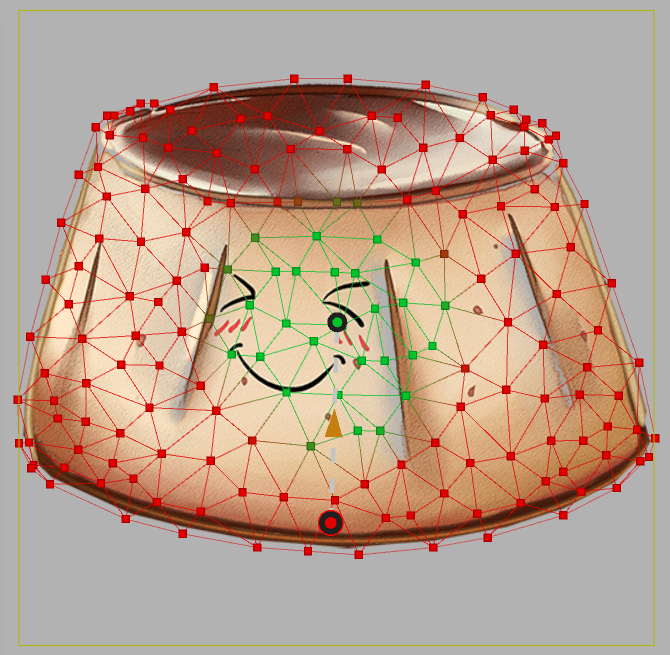
我们不需要为这个例子创建任何动画,因为鼠标交互和它是完全独立的。
# 鼠标拖动的 SceneScript 代码
接下来,我们需要将 SceneScript 代码片段分配给果冻图像层。选择图层,然后单击右上角的齿轮图标,在可见性和锁定图标旁边。你可以复制粘贴下面的代码,通过代码注释可以查看详细信息:
'use strict';
// 设置骨骼可以拖动的最大距离
const DRAG_MAX_DISTANCE = 100;
// 设置可拖动骨骼的名称
const MOUSE_BONE_NAME = 'MouseBone';
var activeDragBone;
var isDragging = false;
var dragDelta;
var dragStart;
/**
* @param {Boolean} value - for property 'visible'
* @return {Boolean} - update current property value
*/
export function update(value) {
if (isDragging) {
// 使用鼠标位置计算拖动距离
var drag = input.cursorWorldPosition.subtract(dragStart);
var dragDist = drag.length();
drag = drag.divide(dragDist);
// 拖动距离不能超过最大距离
drag = dragStart.add(drag.multiply(Math.min(DRAG_MAX_DISTANCE, dragDist)));
// 移动骨骼到新计算的拖动距离
thisLayer.setBoneTransform(activeDragBone, thisLayer.getBoneTransform(activeDragBone).translation(drag.add(dragDelta)));
}
}
/**
* @param {CursorEvent} event
*/
export function cursorDown(event) {
var bonePos = thisLayer.getBoneTransform(1).translation();
var delta = bonePos.copy().subtract(input.cursorWorldPosition);
var len = delta.length();
// 如果鼠标距离骨骼位置不超过最大距离,更新拖动位置
if (len < DRAG_MAX_DISTANCE) {
dragStart = bonePos;
dragDelta = delta;
isDragging = true;
}
}
/**
* @param {CursorEvent} event
*/
export function cursorUp(event) {
// 鼠标拖动结束,释放拖动动画
isDragging = false;
}
/**
* Get bone for mouse movement
*/
export function init() {
// 获取鼠标可以拖动的骨骼的数字索引,并将其存储在变量中,以便稍后可以使用
activeDragBone = thisLayer.getBoneIndex(MOUSE_BONE_NAME);
}
首先,该代码将鼠标可以拖动的骨骼名称加载到变量中。如果你在设置过程中为骨骼指定了不同的名称,则可以在代码中更改 MOUSE_BONE_NAME 的值。
thisLayer.getBoneIndex(MOUSE_BONE_NAME);
骨骼的主要动作是在 update() 函数中发生的。骨骼在鼠标的位置移动,里面的代码处理所有的动作。
thisLayer.setBoneTransform(activeDragBone, thisLayer.getBoneTransform(activeDragBone).translation(drag.add(dragDelta)));
通过使用 thisLayer.setBoneTransform,我们可以通过索引访问当前图层的任何骨骼,第二个参数 thisLayer.getBoneTransform(activeDragBone).translation(drag.add(dragDelta)) 可能看起来有点混乱,但实际上并没有那么复杂。它基本上只是在获取骨骼的位置,然后根据鼠标在壁纸上的位置使用 .translation() 函数移动骨骼到新的位置。
当鼠标被释放时,骨骼将返回其原始位置,因为骨骼在操控变形动画中被配置为 弹簧物理模拟。这意味着骨骼将自动恢复到其原始位置,而无需额外的代码处理。
提示
你可以使用 SceneScript 显示的覆盖所有操控变形动画。Wallpaper Engine 在显示图层前会先在所有图层上执行所有动画,然后再执行每一帧上的任意脚本。
将此代码片段应用于果冻图层后,你可以单击顶部的 运行预览 或者应用壁纸,它应该会像上面的预览视频中一样正常工作。请记住,它仅适用了一个。
# 高级可交互操控变形动画
我们还在一个单独的项目中创建了一个更复杂的示例。本例中,果冻有大量的骨骼,这些骨骼都可以拖来拖去。此外,它还包括一个时间轴动画,每当释放鼠标时,SceneScript 都会触发该动画,以模拟骨骼恢复到其原始状态的物理冲击(请参阅下面的视频)。果冻纹理也被制作成具有多种表情的精灵表,这些表情在拖动动画开始时会切换。该示例还包含声音,总体上有点复杂,但如果你想了解我们是如何实现这一点的,可以在以下链接中查看示例项目:
你可以在以下视频中看到高级示例的实际效果:
